Excelで全てのタブを同じサイズにズームする方法は?
1つのExcelワークブックで複数のワークシートを使用している場合、各ワークシートが独自のズーム設定を持つことに気付くかもしれません。デフォルトでは、各シートは100%のズームで開きますが、特に他の人とワークブックを共有したり、プロジェクターで情報を表示する場合など、データをよりよく見るためにズームレベルを調整するのは一般的です。ステータスバーのスライダーを使用してズームを調整すると、現在表示しているシートにしか影響しません。これにより、異なるタブ間で一貫性がなくなり、特にワークシート間を頻繁に切り替える場合、ナビゲーションやデータ比較がスムーズでなくなる可能性があります。
複数(またはすべて)のシートタブを一度に同じズームサイズに素早く設定する方法を探している場合、Excelにはこのニーズに対応するいくつかの実用的な解決策が提供されています。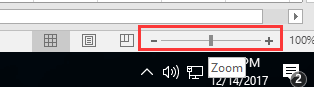
CtrlまたはShiftを使用してすべてのタブを同じサイズにズームする
CtrlまたはShiftを使用してすべてのタブを同じサイズにズームする
ワークブック内の複数またはすべてのワークシートタブに同じズームレベルを設定したい場合、組み込みの選択ショートカットとズームスライダーを組み合わせて使用できます。この方法は簡単で、数式やコードを必要としないため、特に一度に数枚のワークシートのズーム設定を調整する場合に理想的です。
同じズームレベルを複数の非隣接シートに適用するには、 Ctrl キーを押しながら、調整したい各シートタブをクリックします。目的のタブを選択したら、 ズームスライダー に移動し、Excelウィンドウの右下隅にあるそれを左右にドラッグして、希望のズーム率を設定します。これで、選択したすべてのシートが同じズームレベルを共有します。特定のシートのみのズームを同期したい場合、その他のシートは変更せずに作業できるため、このアプローチは特に便利です。
あるいは、ワークブック内のすべてのシートのズームを調整したい場合は、最初のシートタブをクリックし、 Shift キーを押しながら最後のシートタブをクリックします。これにより、最初から最後までのすべてのシートが選択されます。次に、 ズームスライダー を再度ドラッグして、これらのすべてのシートにわたって均一なズームを設定します。
複数のシートが選択されている場合、行った変更(データ入力や書式設定を含む)はすべての選択されたシートに適用されることに注意してください。これは意図しない変更につながる可能性があります。ズームを調整した後は、グループの選択を解除し、不要な編集を防ぐために任意の単一のシートタブをクリックしてください。
この手動による方法は迅速であり、技術的な専門知識を必要としませんが、制限があります。後でワークブックに新しいシートを追加した場合、それらを同期ズーム設定に含めるには再びプロセスを繰り返す必要があります。

Kutools AIでExcelの魔法を解き放つ
- スマート実行: セル操作、データ分析、グラフ作成を簡単なコマンドで行います。
- カスタム数式: ワークフローを合理化するための独自の数式を生成します。
- VBAコーディング: 簡単にVBAコードを作成し実装します。
- 数式の解釈: 複雑な数式を簡単に理解できます。
- テキスト翻訳: スプレッドシート内の言語障壁を取り除きます。
最高のオフィス業務効率化ツール
| 🤖 | Kutools AI Aide:データ分析を革新します。主な機能:Intelligent Execution|コード生成|カスタム数式の作成|データの分析とグラフの生成|Kutools Functionsの呼び出し…… |
| 人気の機能:重複の検索・ハイライト・重複をマーキング|空白行を削除|データを失わずに列またはセルを統合|丸める…… | |
| スーパーLOOKUP:複数条件でのVLookup|複数値でのVLookup|複数シートの検索|ファジーマッチ…… | |
| 高度なドロップダウンリスト:ドロップダウンリストを素早く作成|連動ドロップダウンリスト|複数選択ドロップダウンリスト…… | |
| 列マネージャー:指定した数の列を追加 |列の移動 |非表示列の表示/非表示の切替| 範囲&列の比較…… | |
| 注目の機能:グリッドフォーカス|デザインビュー|強化された数式バー|ワークブック&ワークシートの管理|オートテキスト ライブラリ|日付ピッカー|データの統合 |セルの暗号化/復号化|リストで電子メールを送信|スーパーフィルター|特殊フィルタ(太字/斜体/取り消し線などをフィルター)…… | |
| トップ15ツールセット:12 種類のテキストツール(テキストの追加、特定の文字を削除など)|50種類以上のグラフ(ガントチャートなど)|40種類以上の便利な数式(誕生日に基づいて年齢を計算するなど)|19 種類の挿入ツール(QRコードの挿入、パスから画像の挿入など)|12 種類の変換ツール(単語に変換する、通貨変換など)|7種の統合&分割ツール(高度な行のマージ、セルの分割など)|… その他多数 |
Kutools for ExcelでExcelスキルを強化し、これまでにない効率を体感しましょう。 Kutools for Excelは300以上の高度な機能で生産性向上と保存時間を実現します。最も必要な機能はこちらをクリック...
Office TabでOfficeにタブインターフェースを追加し、作業をもっと簡単に
- Word、Excel、PowerPointでタブによる編集・閲覧を実現。
- 新しいウィンドウを開かず、同じウィンドウの新しいタブで複数のドキュメントを開いたり作成できます。
- 生産性が50%向上し、毎日のマウスクリック数を何百回も削減!
全てのKutoolsアドインを一つのインストーラーで
Kutools for Officeスイートは、Excel、Word、Outlook、PowerPoint用アドインとOffice Tab Proをまとめて提供。Officeアプリを横断して働くチームに最適です。
- オールインワンスイート — Excel、Word、Outlook、PowerPoint用アドインとOffice Tab Proが含まれます
- 1つのインストーラー・1つのライセンス —— 数分でセットアップ完了(MSI対応)
- 一括管理でより効率的 —— Officeアプリ間で快適な生産性を発揮
- 30日間フル機能お試し —— 登録やクレジットカード不要
- コストパフォーマンス最適 —— 個別購入よりお得